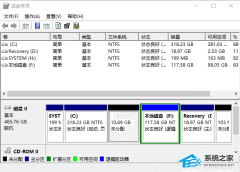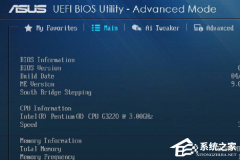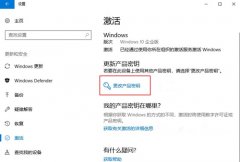华硕主板怎么设置固态硬盘为第一启动盘?
时间:2023-05-09 来源:下载群
因为固态硬盘的读取和写入速度比较快,所以设置固态硬盘为第一启动盘会使系统运行效率提高一个大档次。那么华硕主板怎么设置固态硬盘为第一启动盘?不清楚应该如何操作的朋友们可以来看看下面的教程哦,希望对你有所帮助。
具体操作如下:
1、在电脑开机的时候按下相关的快捷键,一般常用的是Del。
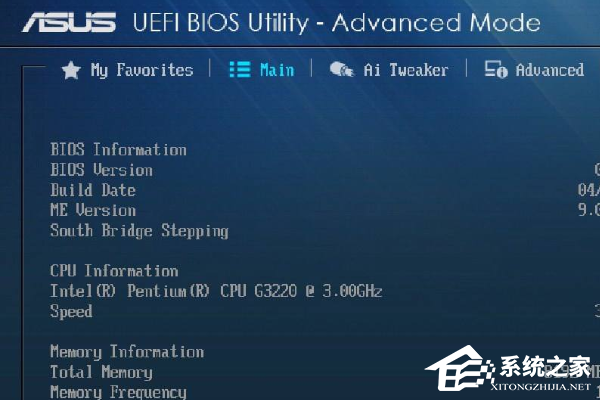
2、在进入了BIOS界面之后,按下F7进入到电脑的高级模式:Advanced Mode。
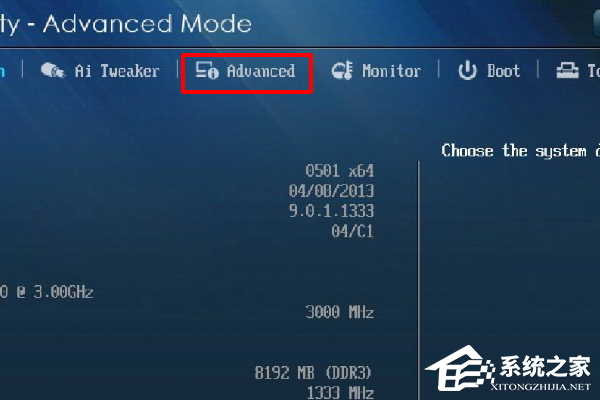
3、打开高级模式之后,选择boot标签,再选中Boot #1,进入启动设置界面。
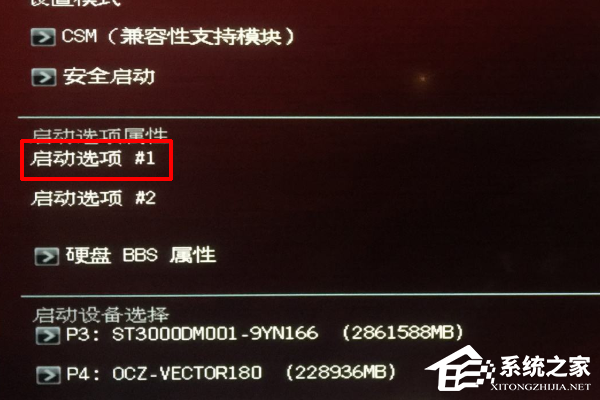
4、在启动设置界面的下拉框中找到Boot Option Priorities选项并进入。

5、在打开的引导优先级选项列表中找到Hard Drive BBS Priorities选项,点击进入。
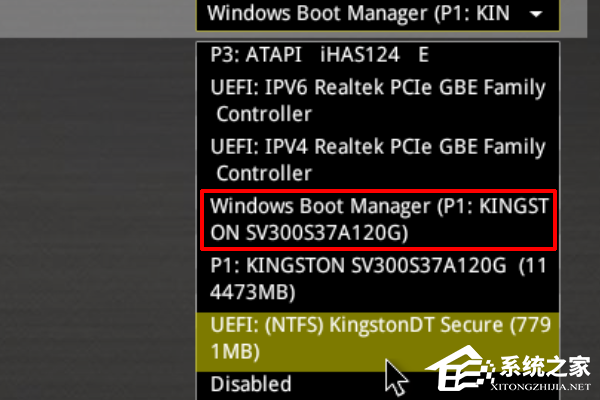
6、进入到启动选项界面后,在右侧下拉列表汇总找到自己固态硬盘的型号并选中,按下F10保存修改并退出。
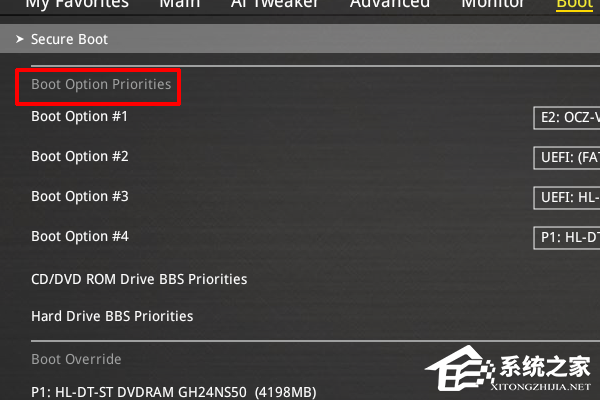
以上就是系统之家小编为你带来的关于“华硕主板怎么设置固态硬盘为第一启动盘?”的全部内容了,希望可以解决你的问题,感谢您的阅读,更多精彩内容请关注系统之家官网。
相关信息
-
-
2023/05/10
电脑如何将未分配的磁盘合并到C盘?将未分配的磁盘合并到C盘的方法 -
2023/05/09
华硕主板怎么设置固态硬盘为第一启动盘? -
2023/05/09
重装系统之后如何激活?重装系统之后激活的方法
-
-
重装系统后无法进入系统怎么办?重装系统后无法进入系统的解决方法
相信大部分小伙伴在电脑使用一段时间后就会重装系统,不过有一些小伙伴在重装完系统之后去发现系统进不去,那么当我们遇到这种情况应该要怎么办呢?下面就和小编一起来看看具体的...
2023/05/09
-
组织在此电脑上管理更新怎么解除?升级win11提示组织在此电脑管理更新解决方法
升级win11提示组织在此电脑管理更新解决方法分享。有用户电脑检查Win11系统升级时,电脑桌面上弹出了“组织在此电脑管理更新”的提示窗口。那么遇到这个问题怎么去进行该提示...
2023/05/08
系统教程栏目
栏目热门教程
人气教程排行
- 1 Win10云下载和本地重新安装哪个好 有什么区别
- 2 百度网盘下载失败错误代码1252017怎么办?
- 3 剪映Windows专业电脑版目前支持什么格式的视频导入?
- 4 剪映Windows电脑版打开或者新建草稿就闪退怎么办?
- 5 轻颜相机模糊怎么办?一招教你提升轻颜相机图片清晰度!
- 6 腾讯会议在线时长怎么看?腾讯会议参会时长设置方法
- 7 QQ浏览器打开网页无法安全连接到此页面怎么解决?
- 8 Win10 KB5000808更新更新完之后电脑打印机打印时出现蓝屏错误代码怎么办?
- 9 Office2019和Office2016哪个好用?Office2019和Office2016区别详解
- 10 迅雷下载一直显示连接资源中怎么解决?
站长推荐
热门系统下载
- 1 番茄花园 GHOST WIN10 X64 完美体验版 V2020.04(64位)
- 2 深度技术 Ghost Win10 32位 专业稳定版 V2022.01
- 3 雨林木风 GHOST WIN7 SP1 X64 极速体验版 V2018.08(64位)
- 4 番茄花园 GHOST XP SP3 极速装机版 V2013.12
- 5 深度技术 Ghost XP SP3 极速纯净版 v2011.12
- 6 技术员联盟 GHOST WIN7 SP1 X64 免激活旗舰版 V2019.07 (64位)
- 7 老机有福 Ghost XP SP3 终极优化版 2011.07【老爷机专用系统】
- 8 深度技术 Ghost Win7 32位 最新旗舰版 V2022.02
- 9 深度技术 Ghost Win7 32位 经典旗舰版 V2022.03
- 10 电脑公司 GHOST WIN7 SP1 X64 极速体验版 V2017.12(64位)